1. Kommentare im Überblick
Alle Kommentare findest du im B-CMS Dashboard unter „Kommentare“.
1.1 Die Kommentarübersicht zeigt dir:
Autor: Wer den Kommentar geschrieben hat
Kommentartext: Inhalt des Kommentars
Zugehöriger Beitrag: Wo der Kommentar hinterlassen wurde
Status: Ob der Kommentar genehmigt, in der Warteschleife oder als Spam markiert ist
Datum & Uhrzeit: Wann der Kommentar verfasst wurde
💡 Tipp: Nutze die Suchleiste oder Filter (z. B. „ausstehende Kommentare“), um gezielt Einträge zu finden.
2. Kommentare moderieren
2.1 Einen Kommentar genehmigen oder ablehnen
Gehe zu „Kommentare“ im Dashboard.
Bewege die Maus über den gewünschten Kommentar.
Wähle eine der Optionen:
✅ Genehmigen: Der Kommentar wird öffentlich sichtbar.
❌ Löschen: Der Kommentar wird in den Papierkorb verschoben.
⚠️ Als Spam markieren: Der Kommentar wird als unerwünschte Werbung erkannt.
2.2 Einen Kommentar bearbeiten
Falls du Tippfehler korrigieren oder anstößige Inhalte entschärfen möchtest:
Klicke in der Kommentarübersicht auf „Bearbeiten“.
Ändere den Text des Kommentars.
Klicke auf „Aktualisieren“, um die Änderungen zu speichern.
2.3 Kommentare schnell bearbeiten
Für kleinere Änderungen kannst du die Schnellbearbeitung nutzen:
Bewege die Maus über den Kommentar.
Klicke auf „Schnell bearbeiten“.
Ändere den Namen, die E-Mail oder den Kommentartext.
Klicke auf „Speichern“.
3. Unerwünschte Kommentare & Spam verhindern
3.1 Kommentare als Spam markieren
Falls ein Kommentar offensichtlich Spam ist (z. B. Werbelinks), klicke auf „Als Spam markieren“.
Der Kommentar wird automatisch in den Spam-Ordner verschoben.
3.2 Automatische Spam-Filter aktivieren
Installiere ein Anti-Spam-Plugin (z. B. Akismet), um Spam-Kommentare automatisch herauszufiltern.
3.3 Blacklist für unerwünschte Begriffe
Gehe zu „Einstellungen“ → „Diskussion“.
Füge unter „Kommentar-Blacklist“ Begriffe oder IP-Adressen hinzu.
Kommentare mit diesen Inhalten werden automatisch blockiert.
💡 Tipp: Du kannst problematische Wörter (z. B. Beleidigungen) hinzufügen, damit diese Kommentare direkt abgelehnt werden.
4. Kommentar-Einstellungen anpassen
4.1 Kommentare aktivieren oder deaktivieren
Falls du nicht möchtest, dass Besucher Kommentare hinterlassen können:
Gehe zu „Einstellungen“ → „Diskussion“.
Entferne das Häkchen bei „Besucher dürfen Kommentare hinterlassen“.
Speichere die Änderungen.
💡 Tipp: Du kannst Kommentare auch nur für bestimmte Seiten oder Beiträge aktivieren.
4.2 Kommentare für einzelne Beiträge oder Seiten deaktivieren
Bearbeite den gewünschten Beitrag oder die Seite.
Scrolle nach unten zum Bereich „Diskussion“.
Entferne das Häkchen bei „Kommentare erlauben“.
Speichere die Änderungen.
5. Kommentare in die Community einbinden
5.1 Antworten auf Kommentare schreiben
Antworte direkt auf Kommentare, um mit deinen Kunden zu interagieren.
Nutze die „Antworten“-Funktion, um eine Antwort direkt unter dem Kommentar anzuzeigen.
Deine Antwort wird eingerückt dargestellt, sodass der Bezug zum ursprünglichen Kommentar klar bleibt.
5.2 E-Mail-Benachrichtigungen für neue Kommentare
Falls du über neue Kommentare informiert werden möchtest:
Gehe zu „Einstellungen“ → „Diskussion“.
Aktiviere „Benachrichtige mich per E-Mail über neue Kommentare“.
6. Mehrere Kommentare gleichzeitig verwalten (Massenbearbeitung)
Falls du viele Kommentare auf einmal verwalten möchtest:
Setze Häkchen bei den gewünschten Kommentaren.
Wähle oben im Dropdown-Menü eine Aktion:
„Genehmigen“
„In den Papierkorb verschieben“
„Als Spam markieren“
Klicke auf „Übernehmen“.